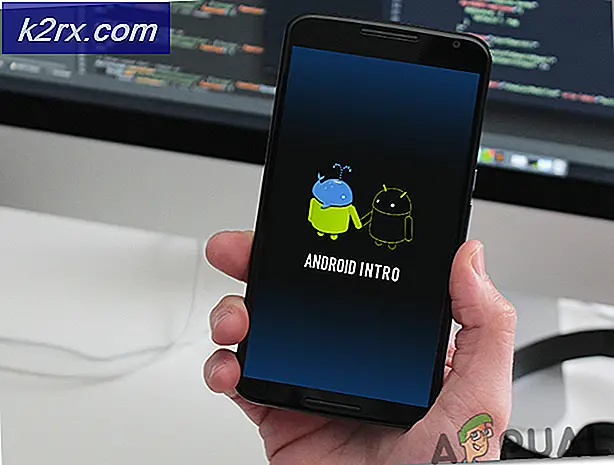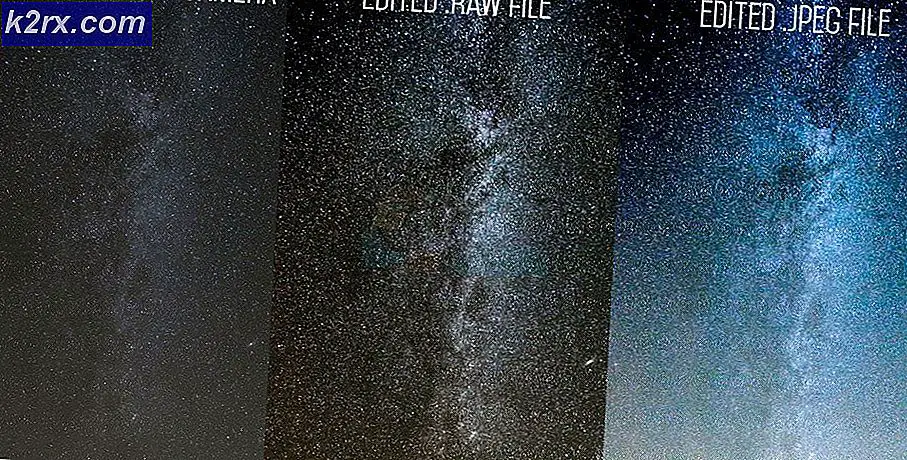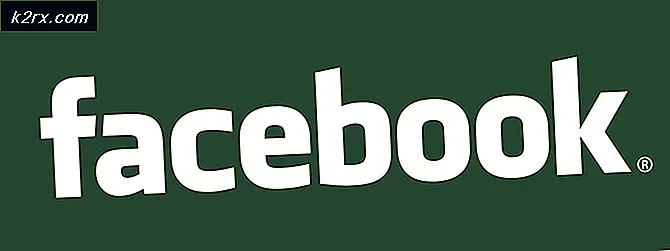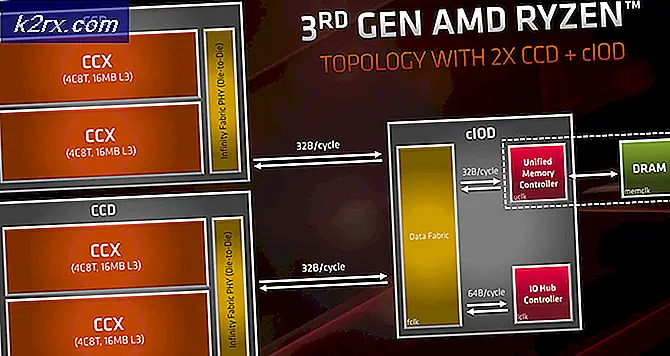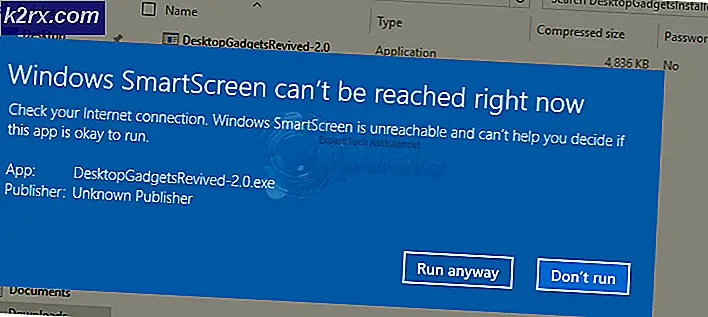Fix: Kindle Feuer in Fastboot stecken
Das Amazon Kindle Fire ist kein gewöhnliches Gerät. Seit seiner ersten Veröffentlichung hat Amazon mehr als eine Million Geräte verkauft. Es enthält einen unglaublichen Dual-Core-1-GHz-Prozessor und eine benutzerfreundliche Benutzeroberfläche auf einem 7-Zoll-Bildschirm. Diese Funktionen und viele mehr machen es zu einem Leistungsträger im Vergleich zu anderen Android-Tablets. Viele Benutzer waren tatsächlich mit seiner Veröffentlichung zufrieden. Wie jedes andere Android-Gerät ist es jedoch nicht frei von häufigen Problemen, die bei vielen Geräten auftreten. Ein solches Problem besteht darin, beim schnellen Booten und Ausführen anderer Prozesse nicht weiter zu arbeiten. Dies wird allgemein als "Bricking" bezeichnet, eine Situation, in der die Vorrichtung typischerweise nicht funktionsfähig wird.
Die häufigsten Ursachen für das Bricking sind fehlgeschlagene benutzerdefinierte ROM-Installationen. Während dieser Installationen zeigen die Geräte normalerweise eine Meldung an, dass Sie das betreffende Gerät nicht ausschalten. Möglicherweise haben Sie ein gemauertes Gerät, da während einer Installation der Strom ausfällt oder der Stromcode des Geräts abgezogen wird. Dies hinterlässt nur eine halb-geschriebene Firmware, die dazu führt, dass Ihr Gerät nicht richtig funktioniert. Einige Geräte enthalten möglicherweise einen Wiederherstellungsmodus, mit dem das Problem behoben werden kann. Mit dem Kindle Fire können Benutzer nun weich gemauerte Probleme beheben, wann immer sie auftreten. Dies liegt an einer neuen Anwendung, die von XDA-Entwicklern entwickelt wurde und als Kindle Fire Unbrick Utility bekannt ist.
Die Kindle Fire Unbrick Utility-App ist einfach zu bedienen und funktioniert auf jedem Kindle-Gerät ohne Einschränkungen für die Firmware. Abgesehen von einer Lösung für das Bricking bietet es auch Fehlerbehebungen für die meisten Fehlfunktionen des Geräts. Es ist eine All-in-One-Lösung für Ihr Kindle-Kindle-Gerät. Diese Anwendung bietet auch eine Lösung für Ihren Kindle, wenn in Fast-Boot stecken. Schritte zur Verwendung der Anwendung sind einfach zu folgen.
Um das Problem zu lösen, benötigen Sie:
- Windows PC
- Java ist auf Ihrem Windows-Computer installiert. Um Java herunterzuladen, besuchen Sie java.com/getjava. Scrollen Sie nach unten und klicken Sie auf Alle Java-Downloads. Klicken Sie auf die beste Option für Ihren Windows-Computer für einen schnellen Download.
- Die Anwendung Kindle Fire Unbrick Utility. Um die App herunterzuladen und zu installieren, besuchen Sie mediafire.com/?3or3bojpiu00oos. Klicken Sie auf Herunterladen.
- Das gemauerte Kindle Fire sollte vollständig aufgeladen sein, um sicherzustellen, dass es während des Unbricking-Prozesses nicht ausgeschaltet wird.
Befolgen Sie die folgenden Anweisungen, wenn Sie alle Anforderungen erfüllt haben:
PRO TIPP: Wenn das Problem bei Ihrem Computer oder Laptop / Notebook auftritt, sollten Sie versuchen, die Reimage Plus Software zu verwenden, die die Repositories durchsuchen und beschädigte und fehlende Dateien ersetzen kann. Dies funktioniert in den meisten Fällen, in denen das Problem aufgrund einer Systembeschädigung auftritt. Sie können Reimage Plus herunterladen, indem Sie hier klicken- Nach dem Herunterladen und Installieren der App Kindle Fire Unbrick Utility doppelklicken Sie darauf, um es auf Ihrem Computer auszuführen.
- Verbinden Sie Ihr Amazon Kindle Fire-Gerät über ein USB-Kabel mit Ihrem Computer.
- Auf Ihrem Bildschirm erscheinen Optionen, die die verschiedenen verfügbaren Fixes anzeigen. Die Optionen umfassen:
- Wiederherstellungsschleife
- Fest im Logo
- Rahmen-Res
- Modded / System / App
- Andere
- Wählen Sie die am besten geeignete Option, die den Zustand Ihres Amazon Kindle Fire am besten beschreibt. Wenn das Kindle Fire im Schnellstart stecken geblieben ist, klicken Sie auf Stuck at Logo.
- Ein Wiederherstellungsprozess zur Wiederherstellung Ihres Kindle wird stattfinden. Dieser Prozess sollte ungefähr 10 Minuten dauern.
- Nach einem erfolgreichen Wiederherstellungsprozess startet Ihr Kindle Fire-Gerät automatisch neu.
- Wenn Ihr Kindle nach Abschluss des Wiederherstellungsvorgangs wiederholt neu gestartet wird, führen Sie wie oben erläutert eine weitere Deinstallation durch.
Sie können jetzt friedlich und ohne Sorgen Ihr Kindle Fire-Gerät nutzen.
PRO TIPP: Wenn das Problem bei Ihrem Computer oder Laptop / Notebook auftritt, sollten Sie versuchen, die Reimage Plus Software zu verwenden, die die Repositories durchsuchen und beschädigte und fehlende Dateien ersetzen kann. Dies funktioniert in den meisten Fällen, in denen das Problem aufgrund einer Systembeschädigung auftritt. Sie können Reimage Plus herunterladen, indem Sie hier klicken